Neste módulo você verifica as cobrança geradas, faz:
- Filtros
- Imprimir segunda via de boleto
- Reenvia boleto por e-mail e/ou WhatsApp
- Faz a baixa caso cliente faça pagamento pessoalmente, PIX, depósito ou cheque
- Imprimir segunda via de recibo
Acesse o menu de Locação > Cobranças, agora você pode:
Fazer filtros específicos para alinhamento das cobranças: você pode fazer diversos filtros para fazer o acompanhamento das cobranças
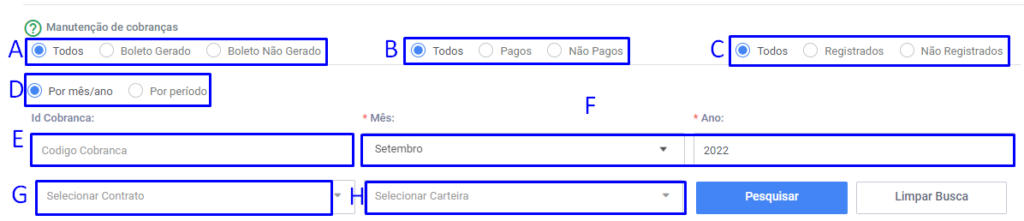
(A) Status do boleto:
- Todos: vem marcado por padrão, ou seja, listar todas as cobranças indiferente do status do boleto
- Boleto gerado: marque para visualizar se todos os boletos que estão gerados
- Boleto não gerado: marque para visualizar as cobranças que não geraram o boleto. Ação bem importante para você ter clareza que os boletos estão gerados para as cobranças
(B) Status de pagamento:
- Todos: vem marcado por padrão, ou seja, listar todas as cobranças indiferente se estão pagas ou não
- Pagos: marque para visualizar as cobranças apenas pagas pelos locatários
- Não pagos: marque para visualizar apenas as cobranças ainda não pagas pelo locatário
(C) Status do do registro:
- Todos: vem marcado por padrão, ou seja, listar todas as cobranças indiferente se estão registradas no banco ou não
- Registrados: marque para visualizar as cobranças que o boleto já está disponível para pagamento, o banco aprovou o registro
- Não registrados: marque para visualizar as cobranças ainda não registradas pelo banco. Esse não registro pode ser gerado por alguns motivos: não foi importado o arquivo de retorno do banco (quando trabalhado com integração direta), ainda não veio o retorno dos facilitados (PJBank / PulsarPay), houve algum erro no registro por CPF e/ou endereço inválido, entre outros.
(D) Tipo de filtro:
- Por mês/ano: marque para filtrar as cobranças pelo seu mês e ano de competência
- Por período: marque essa opção para filtrar pelo período de vencimento
(E) ID da cobrança: aqui você pode estar informando um código de cobrança específica para localizar a cobrança
(F) Informe o mês e ano ou período inicial e final do vencimento, será exibido conforme escolha do filtro (item D)
(G) Contrato: selecione caso deseje visualizar as cobranças apenas de um contrato
(H) Carteira: caso você trabalhe com mais de uma carteira para emissão dos boletos, pode estar fazendo a seleção da mesma, para visualizar as cobranças conforme tal
Lembre que você pode concatenar os filtros. Ex: filtrar por todos os boletos gerados, que ainda não estão registrados, de uma carteira X do mês e ano X. E não esqueça de clicar em Pesquisar após a marcação dos filtros.
Com o resultado dessa pesquisa você pode:
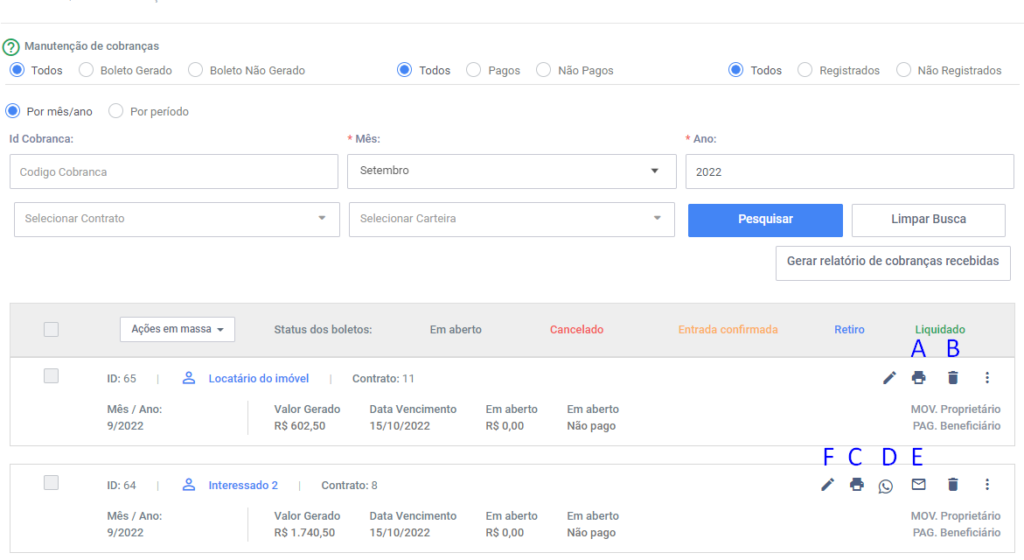
(A) Gerar o boleto: caso a cobrança não esteja com os ícones de e-mail e WhatsApp, significa que o boleto não está gerado, dessa forma, basta você clicar no ícone de Impressora para Gerar o Boleto
(B) Excluir: clique para excluir a cobrança caso esteja com valores inconsistentes
(C) Imprimir boleto: clique para visualizar e/ou imprimir o boleto do locatário
(D) Clique para enviar o boleto do seu WhatsApp para o WhatsApp do locatário
(E) Clique para enviar o boleto para o e-mail do locatário
(F) Clique para fazer a baixa manual da cobrança
Baixa manual da cobrança
Clique em editar no lápis da cobrança (item F da etapa anterior)
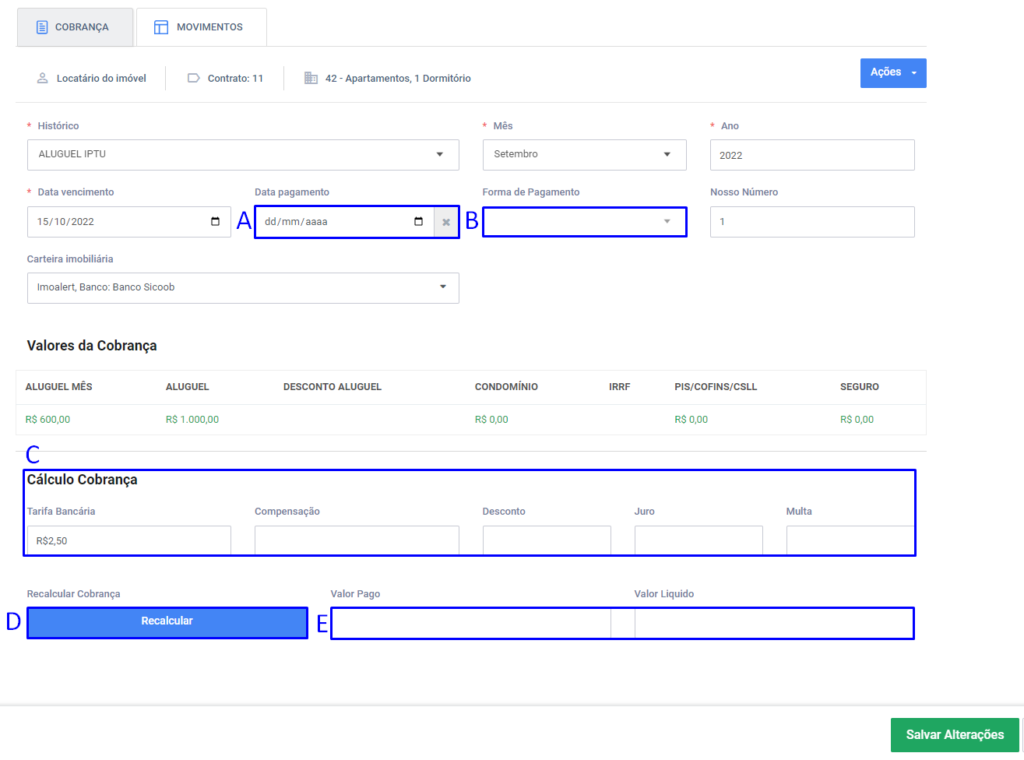
(A) Informe a data de pagamento
(B) Selecione a forma de pagamento. Caso a forma de pagamento não exista, você pode estar cadastrando >> Saiba mais
(C) Vá até a sessão de Cálculo Cobrança: verifique os valores, se necessário adicione valor de desconto, juros e multa
(D) Clique em Recalcular
(E) Valide o valor pago pelo locatário
E lembre de clicar em Salvar Alterações para que se oficialize a baixa que está realizando. Após isso, você pode estar gerando o Recibo do pagamento
- No ato da baixa: o sistema perguntará se deseja já emitir o recibo
- Pela listagem das cobranças:

Veja esse processo completo no vídeo a seguir:
Ficou com dúvidas? Faça contato conosco que estamos prontos para te auxiliar
✔️ Telefones: (54) 3045-6514 / (54) 3313-6514
✔️ E-mail: suporte@metasig.com.br



Sem comentários...